Hvordan endrer du kontoen din på Hulu
Miscellanea / / April 05, 2023
Hulu er en kjent abonnementsstrømmetjeneste for film- og TV-fans. Publikum nyter strømmene, kanalene og programmene av høy kvalitet på Hulu. Imidlertid har brukere flere uløste spørsmål angående denne plattformen, inkludert kontoinnstillingene deres. Her i artikkelen har vi nevnt trinn for hvordan du endrer kontoen din på Hulu, sammen med hvordan du endrer e-post og passord på Hulu-kontoen din. Du vil også bli oppdatert om de nyeste funksjonene og lære hvordan du endrer Hulu-planen din og grunner til hvorfor du ikke kan endre Hulu-abonnementet ditt.

Innholdsfortegnelse
- Hvordan endrer du kontoen din på Hulu
- Hvordan finner du Hulu-passordet ditt uten å tilbakestille det?
- Hvordan endrer du e-post og passord på Hulu-kontoen din?
- Hvordan logger du på en annen konto på Hulu?
- Hvordan endrer du kontoen din på Hulu?
- Hvorfor lar Hulu deg ikke logge på med en annen e-post?
- Hvorfor kan du ikke endre Hulu-abonnementet ditt?
- Hvordan endrer du Hulu-kontoen din på TV-en din?
- Hvordan endrer du Hulu-kontoen din på iPhone?
- Hvordan endrer du Hulu-planen din?
- Hvordan endrer du betalingsmåten din på Hulu?
- Hvordan fjerner du en Hulu-konto fra TV-en din?
- Hvordan sletter du Hulu-kontoen din?
Hvordan endrer du kontoen din på Hulu
Fortsett å lese videre for å finne trinnene som forklarer hvordan du endrer kontoen din på Hulu i detalj med nyttige illustrasjoner for bedre forståelse.
Hvordan finner du Hulu-passordet ditt uten å tilbakestille det?
Hvis du har lagret ditt Hulu-passord i nettleseren din, kan du følge vår guide på Hvordan administrere og se lagrede passord i Chrome. Denne veiledningen vil forklare prosedyren for å lagre og deretter vise passordet for enhver konto, inkludert Hulu. Men hvis du ikke har aktivert denne funksjonen og ikke husker den, må du ty til å tilbakestille den for å få tilgang til kontoen din igjen.
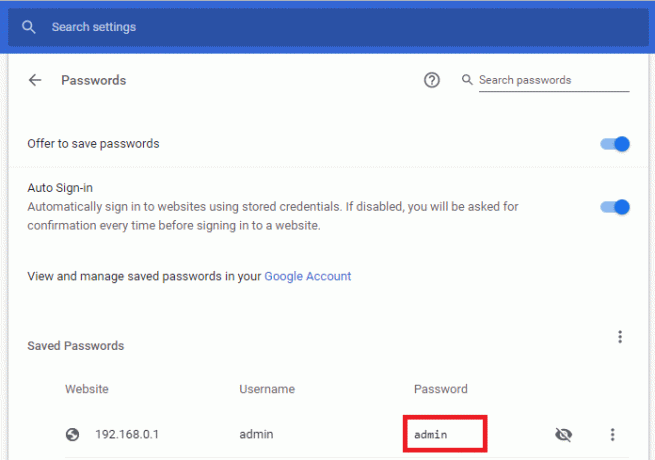
Hvordan endrer du e-post og passord på Hulu-kontoen din?
Nedenfor er trinnene som viser hvordan du endrer e-post og passord på Hulu-kontoen din.
1. Besøk Hulu nettsted på nettleseren din.

2. Klikk på LOGG INN alternativet fra øverste høyre hjørne.

3. Skriv inn Hulu-kontoen din E-POST og PASSORD.

4. Klikk deretter på LOGG INN.

5. Klikk på profilnavn > Konto fra øverste høyre hjørne, som vist nedenfor.

6. Klikk på ENDRING ved siden av E-post og Passord felt.

7A. Skriv inn og bekreft din e-post og passord og klikk på LAGRE ENDRINGER.
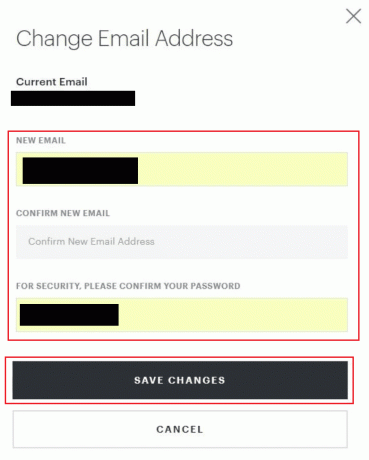
7B. Tast inn ditt Nåværende passord og bekrefte Nytt passord og klikk på LAGRE ENDRINGER.
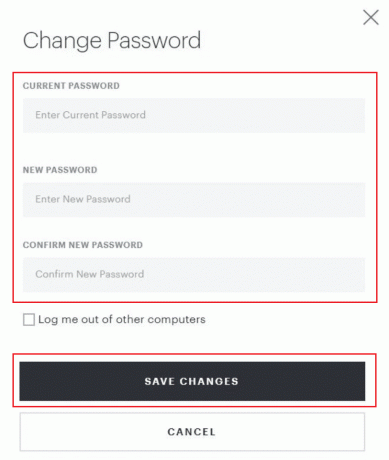
Les også: Hvordan administrere Hulu-kontoen
Hvordan logger du på en annen konto på Hulu?
Følg trinnene nedenfor for å endre kontoer på Hulu:
Merk: For begge Android og iOS enheter.
1. Åpne Huluapp og Logg Inn til Hulu-kontoen din med den nødvendige legitimasjonen.
2. Trykk på REGNSKAP alternativ fra nedre høyre hjørne, som vist nedenfor.

3. Trykk på Profil navn å utvide den.

4. Trykk på den andre ønsket profil for å bytte den med den gjeldende på Hulu-appen.

Hvordan endrer du kontoen din på Hulu?
Du kan følge trinn nevnt ovenfor for å endre kontoen din på Hulu-appen på Android- eller iOS-enheten din.
Hvorfor lar Hulu deg ikke logge på med en annen e-post?
I tilfelle Hulu ikke lar deg logge på med en annen e-post, kan det være fordi:
- Oppgitt feil legitimasjon
- Feilfungerende tredjepartstjenester
- Ustabil eller forstyrret internettforbindelse
Hvorfor kan du ikke endre Hulu-abonnementet ditt?
Du vil kunne endre planen din ved å logge på kontoen din kun ved å bruke en nettleser som tjeneste tilendre planene erennå ikke tilgjengelig på Hulu-mobilappen. Du kan også få problemer mens du endrer planen din hvis du bruker en tredjeparts faktureringsplattform.
Hvordan endrer du Hulu-kontoen din på TV-en din?
Følg trinnene nedenfor for å endre Hulu-kontoen din på TV:
1. Få tilgang til Hulu applikasjonen på TV-en og velg Profilikon som vist under.

2. Velg Profiler alternativet for å se alle gjeldende profiler.

3. Plukke ut + Ny profil og fyll ut nødvendige detaljer.

4. Plukke ut Opprett profil alternativet for å endre Hulu-kontoen din.
Les også: Slik endrer du Roku-kontoen din
Hvordan endrer du Hulu-kontoen din på iPhone?
Nedenfor er trinnene oppført for å veilede deg om hvordan du endrer Hulu-kontoen din på iPhone.
1. Åpne Hulu app og Loggi til kontoen din.
2. Trykk på REGNSKAP alternativet nederst i høyre hjørne.

3. Trykk på Regnskap.
4. Under Personvern og innstillinger seksjon, trykk på California personvernrettigheter.
5. Nå, trykk på START SLETTING ved siden av Rett til å slette alternativ.
6. Velg Slett kontoen min nå eller Slett kontoen min senere alternativ, i henhold til dine preferanser.

7. Til slutt trykker du på START SLETTING alternativ, som fremhevet ovenfor.
Hvordan endrer du Hulu-planen din?
Brukere kan endre Hulu-planene sine bare hvis de har abonnert direkte fra Hulus nettsted. Hvis ikke, kan de endre planene sine bare fra tredjepartsappen/nettstedet. Hvis du ble fakturert av Hulu, følg trinnene nedenfor for å lære hvordan du endrer Hulu-planen din:
1. Gå til Hulu hjemmeside på en nettleser og Logg Inn til kontoen din.
2. Klikk på profilnavn > Konto fra øverste høyre hjørne, som vist nedenfor.

3. Klikk på ADMINISTRER PLAN. Din eksisterende plan vil bli uthevet i grønt.

4. Slå på/av planen du ønsker.
5. For å bekrefte, klikk på GJENNOMGÅ ENDRINGER.

Les denne artikkelen fra starten for å lære hvordan du endrer kontoen din på Hulu.
Les også: Endre navn, telefonnummer og annen informasjon i Google-kontoen
Hvordan endrer du betalingsmåten din på Hulu?
La oss hvordan du kan endre betalingsmåten din på Hulu.
Merk: Sørg for at du er logget på kontoen din.
1. Besøk Hulu nettsted og klikk på profilnavn >Regnskap.
2. Rull ned til Betalingsinformasjon seksjon.
3. Klikk på OPPDATERT BETALING ved siden av Betalingsmetode.
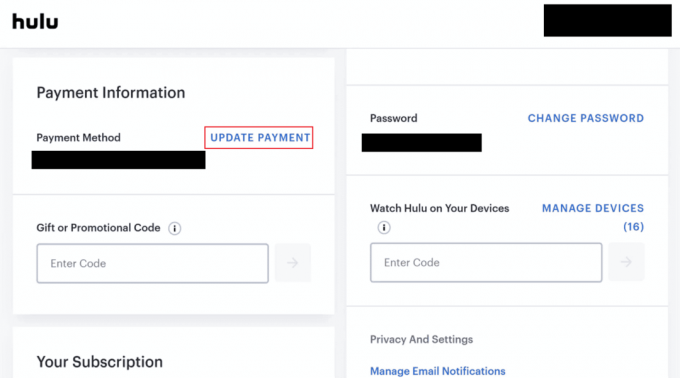
4. Velg ønsket betalingsmåte du ønsker å endre eller oppdatere og fyll ut detaljer.

5. Etter å ha lagt inn endringene, klikk på LAGRE ENDRINGER.
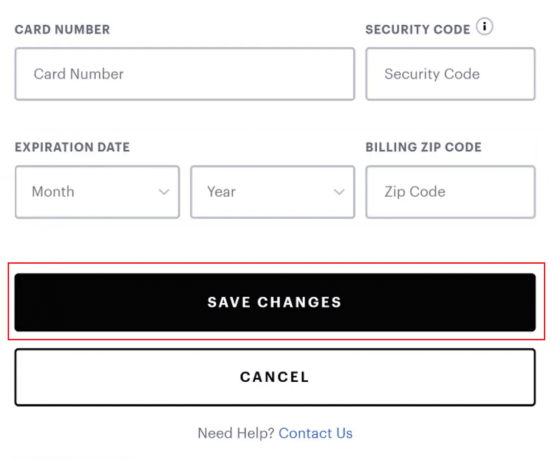
Les også: Slik oppdaterer du Vudu betalingsmetode
Hvordan fjerner du en Hulu-konto fra TV-en din?
For å fjerne en Hulu-konto fra TV-en din, følg trinnene nedenfor:
1. Åpne Hulu app på TV-en og LOGG INN til kontoen din.
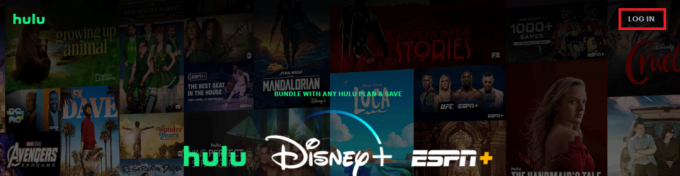
2. Velg Profilikon> Konto alternativ, som vist nedenfor.

3. Velg nederst til høyre på siden California personvernrettigheter.
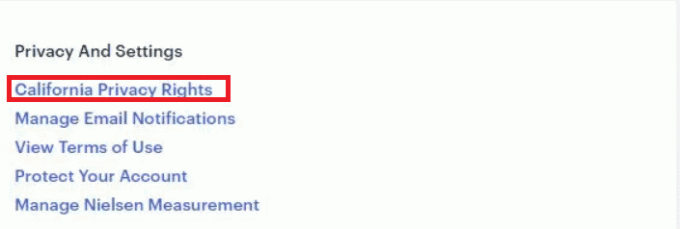
4. Ved siden av Rett til å slette alternativet, velg START SLETTING alternativ.
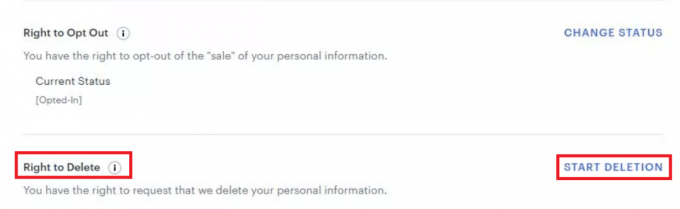
5. Velg slette alternativer i henhold til dine preferanser i popup-vinduet:
- Slett kontoen min nå eller
- Slett kontoen min senere

6. Til slutt velger du START SLETTING alternativ.
Hvordan sletter du Hulu-kontoen din?
Les trinn nevnt ovenfor for å lære hvordan du sletter Hulu-kontoen din.
Anbefalt:
- Sletter Twitter inaktive kontoer?
- Hvordan sjekke om du har en garanti
- Hvordan logger jeg på Hulu med Spotify-kontoen min
- Hvordan endrer jeg Xbox One-kontoen min fra barn til forelder
Så vi håper du har forstått hvordan endre kontoen din på Hulu med de detaljerte trinnene til hjelp. Du kan gi oss spørsmål eller forslag om ethvert annet emne du vil at vi skal lage en artikkel om. Slipp dem i kommentarfeltet nedenfor for at vi skal vite det.

Pete Mitchell
Pete er en senior stabsskribent ved TechCult. Pete elsker alt som er teknologi og er også en ivrig gjør-det-selv-er i hjertet. Han har et tiår med erfaring med å skrive instruksjoner, funksjoner og teknologiguider på internett.



